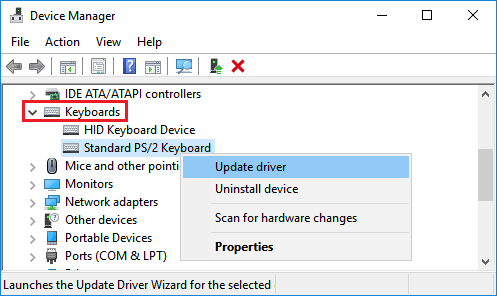не работает цифровая клавиатура windows 10
Почему не работают цифры на клавиатуре справа
Тема статьи: Почему не работают цифры на клавиатуре с верху и справа. Не работают клавиши на клавиатуре в windows 7,8,10.
Цифры на клавиатуре могут перестать работать по многим причинам и чаще всего их можно решить своими силами, не прибегая к замене.
Такое происходит при неверном подключении устройства, из-за разряженной батареи, пролитой жидкости или поломки каких-либо комплектующих.
Почему не работают цифры на клавиатуре справа
Сначала следует проверить работают ли другие кнопки или нет, так как проблема может быть связана только с некоторыми клавишами.
Нужно проверить вставлен кабель должным образом и не поломан ли он. Также следует обратить внимание на индикатор, если устройство исправно, лампочка должна загореться при подключении к ПК.
Иногда помогает выполнение перезагрузки компьютера, этот простейший метод позволяет решить большинство проблем.
Основной причиной, когда на клавиатуре не работают боковые цифры является выключение клавиши «Num Lock», находящейся рядом с цифрами, расположенными справа, которая отвечает за функциональность этих кнопок.
Чтобы они заработали достаточно нажать на нее или использовать Num Loсk+Shift. Иногда Num Lock имеет другое название NumLK и располагаться на другой части клавиатуры.
В случае, когда вышеуказанные действия не помогли возможен вариант изменения настройки BIOS (должно быть Enabled или On), установленное для функции BootUp Num Lock Status.
Другой причиной, по которой не работают цифры на клавиатуре справа можно считать подключение опции управления указателем.
Для отключения необходимо перейти в панель управления, во вкладке Упрощение работы с мышью следует снять галочку с опции «Включить управление указателем с клавиатуры».
Почему не работают цифры на клавиатуре сверху
Проблему начинают решать с проведения небольшой диагностики. Если не работают цифры на клавиатуре сверху, это может быть связано с:
Если цифры перестали работать на клавиатуре с беспроводным соединением, следует выполнить следующие действия:
Затем необходимо отсоединить батарею и очистить все слои клавиатуры. После этого следует все высушить, проверить контакты и собрать устройство.
Если все вышеуказанные методы не помогли, можно включить экранную клавиатуру. К тому же следует учитывать тот факт, что устройство может выйти из строя. В этом случае необходима замена клавиатуры.
Цифровая клавиатура не работает в Windows 10 [ЛЕГКИЕ ШАГИ]
Вы пытались использовать цифровую клавиатуру в операционной системе Windows 10, и по какой-то причине она не работает? Вам не нужно беспокоиться, потому что вы скоро узнаете, как исправить цифровую клавиатуру из устройства Windows 10.
Помимо того, что вам нужно включить функцию цифровой клавиатуры в Windows 10, вам также придется следить за функциями клавиатуры на вашем ноутбуке или настольном устройстве и убедиться, что эта функция включена.
Но вы узнаете больше об этой проблеме, выполнив шаги, указанные ниже.
Что я могу сделать, если моя цифровая клавиатура не работает в Windows 10?
Первый шаг:
Не можете получить доступ к панели управления в Windows 10? Не волнуйтесь, это руководство поможет вам решить проблему.
Второй шаг:
Найдите на клавиатуре кнопку с надписью «NumLock» и обязательно включите эту кнопку.
Примечание. Если эта кнопка отключена, ваши цифры с правой стороны клавиатуры не будут работать. Если ваш ключ NumLock застрял, посмотрите это простое руководство, и вы быстро решите проблему.
Нужна дополнительная информация о NumLock и других важных ключах? Мы написали хорошую статью о том, как включить их здесь.
В случае возникновения проблем с некоторыми функциональными кнопками на клавиатуре мы рекомендуем использовать экранную клавиатуру. Comfort Onscreen Keyboard Pro – это инструмент, который поможет вам в этом.
Вы можете использовать физическую клавиатуру, но для некоторых клавиш, таких как NumLock, CapsLock или для вставки, вы можете использовать Onscreen Keyboard Pro для их активации и деактивации.
Вы можете скачать пробную версию с официального сайта Comfort, поэтому мы предлагаем вам скачать и попробовать ее.
Выше у вас есть два простых шага, как починить вашу цифровую клавиатуру, если она не работает на вашем устройстве или устройстве с Windows 10. Имейте в виду, что если у вас произошел сбой аппаратного обеспечения на клавиатуре, вам нужно отнести ноутбук или настольную клавиатуру в специализированный магазин.
Напишите нам ниже по любым вопросам, которые могут возникнуть у вас в этой статье, и мы поможем вам как можно скорее.
СВЯЗАННЫЕ СТАТЬИ, КОТОРЫЕ ВЫ ДОЛЖНЫ ПРОВЕРИТЬ:
Что делать, если цифровые клавиши клавиатуры не работают в Win10? [Новости MiniTool]
What Do If Keyboard Number Keys Are Not Working Win10
Резюме :
Вы пытались использовать цифровую клавиатуру на клавиатуре в Windows 10, но обнаружили, что цифровые клавиши по какой-то причине не работают? Не волнуйтесь, и вы можете найти решение этой проблемы из сообщения, написанного Решение MiniTool и легко избавиться от неприятностей.
Цифровые клавиши на правой стороне клавиатуры не работают Windows 10
Цифровые клавиши на клавиатуре иногда перестают работать по разным причинам, и наиболее распространенными из них могут быть проблемы с оборудованием, неправильные настройки клавиатуры или проблема с драйвером клавиатуры.
В следующих частях мы предложим некоторые эффективные исправления проблемы с неработающей цифровой клавиатурой.
Как исправить неработающие цифровые клавиши в Windows 10
Исправление 1. Отключите клавишу мыши
Исправить очень просто, и вы можете выполнить следующие действия:
Шаг 2. Просмотрите все элементы в Категория и щелкните Простота доступа ссылка.
Шаг 3: нажмите Измените работу вашей мыши и убедитесь Включите клавиши мыши не отмечен.
Включить ключ NumLock
Если вы обнаружите, что цифровые клавиши на правой стороне клавиатуры не работают, вам следует проверить, отключена ли клавиша NumLock. Если он включен, но цифровые клавиши по-прежнему не работают, перейдите к следующему решению.
Обновите или переустановите драйвер клавиатуры
Отсутствующий или устаревший драйвер клавиатуры может привести к тому, что цифровые клавиши не будут работать. Чтобы решить эту проблему, вы можете обновить драйвер до последней версии или переустановить драйвер клавиатуры.
Обновить драйвер:
Шаг 1. Запустите диспетчер устройств через поле поиска или контекстное меню.

В этом руководстве предлагается 10 способов открыть диспетчер устройств Windows 10, включая. откройте диспетчер устройств Windows 10 с помощью cmd / command, ярлыка и т. д.
Шаг 3: разрешите Windows автоматически найти последнюю версию драйвера и установить ее.
Переустановите драйвер:
Шаг 2: нажмите Удалить чтобы подтвердить операцию по удалению драйвера клавиатуры.
Шаг 3. Зайдите на сайт производителя, найдите последнюю версию драйвера, загрузите ее на свой компьютер.
Проверьте проблемы с оборудованием
После этих попыток вы могли решить проблему с неработающей цифровой клавиатурой. Если вас все еще беспокоит проблема, возможно, проблема в самой клавиатуре.
Вы можете подключить клавиатуру к другому компьютеру, чтобы проверить, работает ли она. Кроме того, вы можете отключить клавиатуру от компьютера, очистить пыль и вставить ее в другой порт USB, чтобы проверить аппаратную проблему.
Если цифровые клавиши по-прежнему не работают, ваша клавиатура повреждена, и вам следует заменить старую на новую.
Конец
Ваши цифровые клавиши не работают на клавиатуре в Windows 10? Теперь попробуйте эти решения, упомянутые в этом посте, и вы легко избавитесь от проблемы.
Исправлено: цифровая клавиатура не работает в Windows 10 —
Когда дело доходит до набора цифр на компьютере, ничто не сравнится с практичностью, удобством использования и удобством, предлагаемыми специальной цифровой клавиатурой, которая имеется на всех стандартных компьютерных клавиатурах. Почти все пользователи компьютеров предпочитают набирать цифры на своих компьютерах с помощью выделенной цифровой клавиатуры, а не ряда цифр над алфавитами на клавиатуре QWERTY. Однако, к сожалению, некоторые пользователи Windows 10 испытывают проблему, из-за которой выделенные цифровые клавиатуры на клавиатуре компьютера становятся непригодными для использования.
Нет конкретных доказательств того, что является причиной этой проблемы — некоторые предполагают, что эта проблема вызвана отключением клавиатуры в Windows 10, тогда как другие утверждают, что это просто ошибка, затрагивающая довольно много пользователей Windows 10. К счастью, пользователи Windows 10, затронутые этой проблемой, успешно исправили ее, используя различные методы, наиболее эффективными из которых являются следующие:
Способ 1: включить цифровую клавиатуру
Если вы столкнулись с этой проблемой, потому что Windows 10 принудительно отключает выделенную цифровую клавиатуру на клавиатуре, что должно помочь устранить проблему. Для этого вам необходимо:
Если Num Lock включен, нажмите Num Lock ключ, чтобы выключить его.
Однажды Num Lock выключен, нажмите и удерживайте в течение 5 секунд, после чего вы можете отпустить его.
Это принудительно активирует выделенную цифровую клавиатуру, надеюсь, решит эту проблему и позволит вам восстановить ее использование.
Pro Совет: Если описанный и описанный метод не работает, откройте Стартовое меню, нажмите на Панель управления, нажмите на Центр Простоты Доступа (или же Простота доступа > Центр Простоты Доступа в случае, если ваш Панель управления в Вид по категориям), нажмите на Сделайте клавиатуру проще в использовании, снимите флажок рядом с Включите Toggle Keys, удерживая нажатой клавишу NUM LOCK в течение 5 секунд возможность отключить его, нажмите на Применять, нажмите на Хорошо, закрой Центр Простоты Доступа, Повторите метод, перечисленный и описанный выше, а затем проверьте, решает ли это проблему.
Способ 2. Отключите параметр «Использовать цифровую клавиатуру для перемещения мыши»
Если Способ 1 не работает, вы также можете попытаться решить эту проблему, отключивИспользуйте цифровую клавиатуру для перемещения мыши по экрануОпция в Простота доступа раздел настройки меню. Для этого вам необходимо:
Открой Стартовое меню.
Нажмите на настройки.
Нажмите на Простота доступа.
Нажмите на мышь в левой панели.
На правой панели, под Клавиши мыши, убедитесь, что Используйте цифровую клавиатуру для перемещения мыши по экрану вариант получился от.
Выйдите из утилиты и проверьте, решена ли проблема.
Исправлено: клавиатура не набирает цифры в Windows 10
Иногда встроенная клавиатура на ноутбуке или внешняя клавиатура, присоединенная к ПК, могут не набирать цифры. Ниже вы найдете инструкции по устранению проблемы, когда клавиатура не печатает цифры в Windows 10.
 Клавиатура не набирает цифры в Windows 10
Клавиатура не набирает цифры в Windows 10
Типичная полноразмерная клавиатура будет иметь специальную цифровую клавиатуру в дополнение к цифровым клавишам, расположенным над буквенными клавишами.
В зависимости от ситуации вы можете столкнуться с проблемой неработоспособности только клавиш цифровой клавиатуры или неработающей цифровой клавиатуры и цифровых клавиш на компьютере.
Еще одна проблема, замеченная на компактных или мини-клавиатурах, заключается в том, что клавиатура печатает только цифры вместо ввода букв и цифр.
Причина проблемы обычных и компактных клавиатур, варьируется от простого случая, когда цифровая клавиатура была случайно отключена, до других причин, таких как устаревшие/поврежденные драйверы клавиатуры.
1. Включите Numlock на клавиатуре
Наиболее распространенная причина того, что клавиатура ноутбука не печатает цифры, заключается в том, что клавиша Num Lock была случайно отключена.
В зависимости от клавиатуры, вы можете найти небольшой светодиодный индикатор на клавиатуре, который показывает, включена ли цифровая клавиатура или нет.
Если вы не можете набирать цифры, просто нажмите клавишу Num Lock один раз, чтобы включить цифровую клавиатуру. Вы увидите светящийся светодиод, указывающий на то, что цифровая клавиатура работает.
Если на клавиатуре нет светодиода, вы должны увидеть сообщение на экране, подтверждающее, что цифровая клавиатура активирована.
2. Выключите клавиши мыши
Другая причина того, что клавиатура не печатает цифры в Windows 10, связана с включением клавиш мыши.
Теперь посмотрим, сможете ли вы набирать цифры на вашем компьютере.
3. Запустите средство устранения неполадок клавиатуры
Windows 10 поставляется со встроенным средством устранения неполадок клавиатуры, которое может помочь вам найти и устранить проблемы с клавиатурой на компьютере.
3. Подождите, пока средство устранения неполадок не обнаружит и не устранит проблемы, связанные с клавиатурой, на вашем компьютере.
4. Обновите драйверы клавиатуры
Причина, по которой клавиатура не печатает цифры, также может быть связана с устаревшими или поврежденными драйверами клавиатуры на вашем компьютере.
2. В окне Диспетчер устройств разверните пункт Клавиатуры > щелкните правой кнопкой мыши проблемную клавиатуру и выберите пункт Обновить драйвер в контекстном меню.
3. На следующем экране нажмите Автоматический поиск обновленных драйверов для обновления программного обеспечения драйвера.
Перезагрузите компьютер и посмотрите, печатает ли клавиатура цифры.
5. Отключить залипание клавиш
Параметр Залипание клавиш в Windows 10 может иногда вызывать проблемы с некоторыми клавиатурами.
Перезагрузите компьютер и посмотрите, работает ли USB-клавиатура.
6. Используйте другую учетную запись пользователя
Если ни один из вышеперечисленных методов не сработал, войдите в систему, используя другую учетную запись пользователя, и посмотрите, печатает ли клавиатура цифры.
Если клавиатура работает нормально под другой учетной записью пользователя, проблема, скорее всего, связана с повреждением вашей учетной записи.
В этом случае вы можете либо создать новую учетную запись пользователя, либо попытаться восстановить поврежденную.
7. Используйте внешнюю клавиатуру
Подключите внешнюю клавиатуру к ноутбуку и посмотрите, сможете ли вы набирать цифры.
Если внешняя клавиатура работает, проблема, скорее всего, связана с аппаратным обеспечением, и вам следует рассмотреть вопрос об осмотре клавиатуры техническим специалистом.



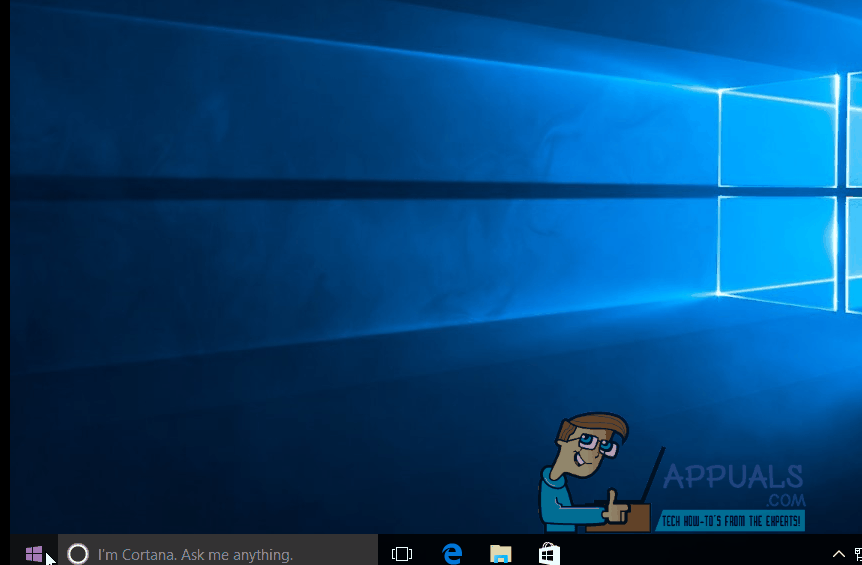
 Клавиатура не набирает цифры в Windows 10
Клавиатура не набирает цифры в Windows 10